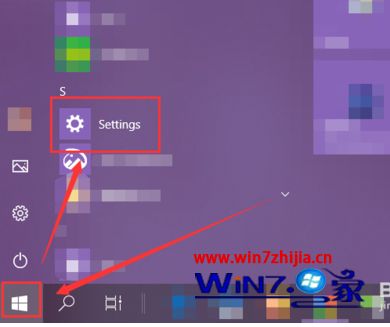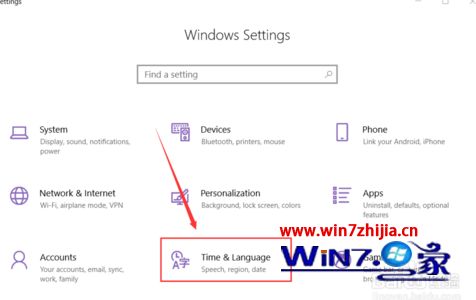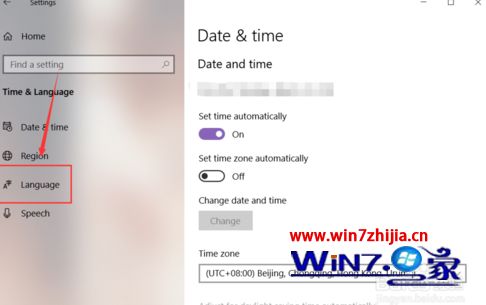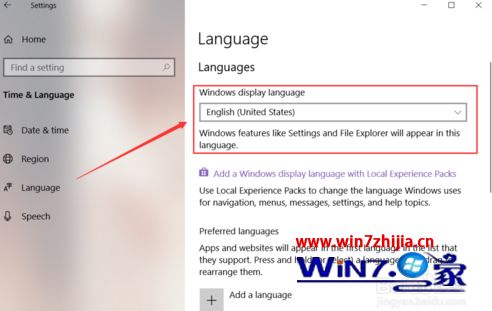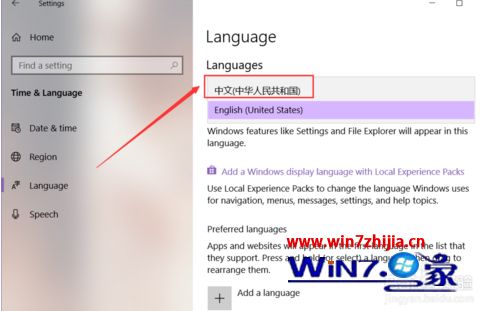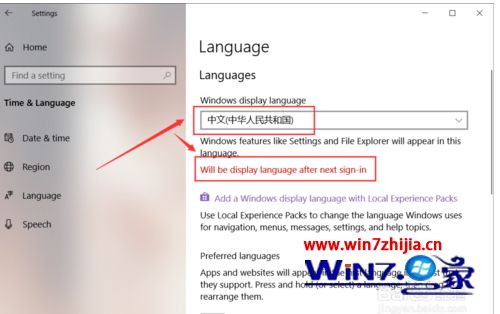win10怎么设置计算机语言,Win10系统怎么设置中文语言 |
您所在的位置:网站首页 › snippingtool怎么设置成中文 › win10怎么设置计算机语言,Win10系统怎么设置中文语言 |
win10怎么设置计算机语言,Win10系统怎么设置中文语言
|
有些用户在安装win10系统之后,可能会发现默认语言是英文版的,但是对于不熟悉英文的用户们来说这就很困扰了,那么要怎么把系统语言设置成中文呢,方法不难,这就给大家带来Win10系统设置中文语言的详细步骤吧。 具体步骤如下: 1、点击桌面左下角的“Win键”,在“开始”菜单中选中“Settings”(设置);
2、在打开的“Windows Settings”(Windows设置)窗口中选择进入“Time & Language”(时间和语言);
3、选中页面的左侧的“Language”(语言)选项;
4、然后在右侧页面中就能找到“Windows display Language”(Windows显示语言),通过该功能就能更改Windows大部分功能的显示语言;
5、点击展开语言列表,在展开的列表中选中“中文(中华人民共和国)”。
注:只有在安装了该门语言的状态下才能进行选择。 6、选择中文语言后,下方就会出现红字提示:“Will be display language after next sige-in”(将在下次登录后作为显示语言),注销账号后重新登录本机,该设置即会生效;
7、在重新登录本机后,设置界面的英文语言已经切换为中文语言。
上述就是Win10系统怎么设置中文语言的详细步骤,有需要的用户们可以按照上面的方法来进行设置吧。 我要分享到: |
【本文地址】
今日新闻 |
推荐新闻 |